قم بتوصيله وتشغيله - يبدو الأمر سهلاً بما يكفي لتشغيل جهاز الكمبيوتر الخاص بك ، ولكنه ليس بهذه السهولة دائمًا. لا يهم إذا كانت مراوح جهاز الكمبيوتر الخاص بك تدور إذا كنت لا ترى أي شيء على شاشتك يسمح لك باستخدامه بالفعل. يمكن أن يؤدي عدم وجود خطأ إشارة على الشاشة إلى خدش رأسك بدون إجابات.
ولحسن الحظ ، من السهل عادةً استكشاف هذا النوع من المشكلات وإصلاحها. إذا لم تعمل بعض الإصلاحات الأكثر شيوعًا ، فهذا يشير إلى وجود خطأ محتمل في الأجهزة ستحتاج إلى التحقق من وجود إصلاح أو استبداله. لمساعدتك في التعامل مع مشكلات العرض ، إليك بعض نصائح تحرّي الخلل وإصلاحه التي يمكنك تجربتها عندما لا تحتوي شاشة الكمبيوتر على أي إشارة.
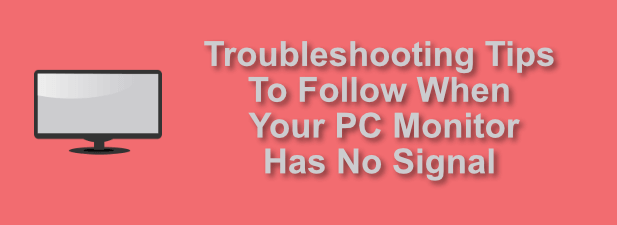
تحقق من الكابلات والطاقة
قبل أن تسرع في تمزيق بطاقة الرسومات الخاصة بك أو التوجه إلى Amazon لشراء شاشة جديدة ، يجب أن تنظر بعناية إلى جهاز الكمبيوتر والشاشة للتأكد من عدم وجود مشاكل في الكابلات أو الطاقة.
هذا هو فحص بسيط لإكماله. ابدأ بتتبع الكبلات بين شاشتك وجهاز الكمبيوتر للتأكد من عدم وجود اتصالات فضفاضة. على سبيل المثال ، قد يمنع كابل HDMI فضفاض ، عرض الإخراج من جهاز الكمبيوتر (والعكس صحيح).

قد تجد أيضًا أن كبل الشاشة نفسها مخطئة. إذا رأيت تلفًا في الكبل ، أو إذا كانت الكبلات قديمة جدًا ، فاستبدله كبديل. يمكن أن يؤدي ذلك أحيانًا إلى حل أي مشكلة في شاشة العرض على الفور.
قد تكون هناك أيضًا مشكلة في الطاقة تمنع شاشتك من العمل بشكل صحيح. إذا كانت شاشتك لا تعرض أي خطأ في الإشارة ، فيمكنك افتراض أن شاشتك بها طاقة ، ولكن إذا لم يكن الكمبيوتر قيد التشغيل ، فلن ترى أي خطأ معروضًا.
In_content_1 all : [300x250] / dfp: [640x360]->هل مصدر إدخال الشاشة صحيح؟
قد لا يكون هناك خطأ في الإشارة على الشاشة علامة على أن شاشة الكمبيوتر تتجاهل إخراج الرسومات من الكمبيوتر. يمكن أن يحدث هذا في بعض الأحيان إذا تم تعيين مصدر الإدخال على الشاشة على جهاز خاطئ.
تحتوي معظم شاشات العرض على مصادر إدخال متعددة متاحة ، بما في ذلك مدخلات VGA و HDMI و DVI. يتيح لك هذا توصيل أجهزة متعددة بنفس الشاشة. يمكن أن يكون هذا العديد من أجهزة الكمبيوتر ، أو جهاز كمبيوتر ووحدة تحكم ألعاب ، والتي يمكنك بعد ذلك التبديل بينها باستخدام قائمة البرامج الثابتة لشاشتك أو عناصر التحكم المادية.
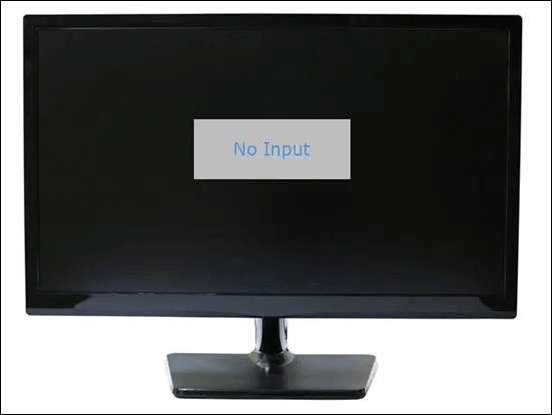
إذا كانت هذه هي الحالة ، فقم بإجراء تأكد من تعيين مصدر الإدخال على الشاشة بشكل صحيح. إذا لم يكن الأمر كذلك ، فقم بالتبديل إلى المصدر الصحيح (على سبيل المثال ، HDMI أو DVI لأجهزة الكمبيوتر الحديثة) لتشغيل شاشتك مرة أخرى.
التحقق من دقة الشاشة
تشتمل شاشة الكمبيوتر على مجموعة محددة من درجات دقة العرض التي يمكن استخدامها لعرض إخراج الكمبيوتر. إذا تم تعيين بطاقة رسومات جهاز الكمبيوتر الخاص بك على دقة عرض أعلى مما تستطيع شاشتك عرضه ، فمن المحتمل أن ترى شاشة فارغة أو لا تظهر رسالة إشارة.
لحسن الحظ ، إصلاح شاشة مراقبة فارغة بعد تغيير إعدادات العرض عملية سهلة. إذا فقدت الشاشة فجأة الدقة بعد تغيير الإعدادات بنفسك ، فانتظر 15 ثانية - سيعود Windows إلى الدقة السابقة بعد هذه النقطة.
إذا لم تقم بتغيير إعدادات العرض مؤخرًا ، فحينئذٍ ربما تم تغيير دقة الشاشة تلقائيًا. هناك طرق للتغلب على ذلك ، بما في ذلك إعادة تشغيل Windows و التمهيد في الوضع الآمن لتجاوز المشكلة بدقة أعلى.
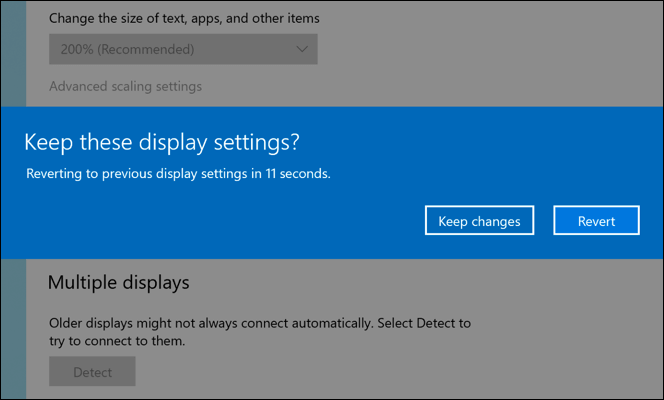
بشكل افتراضي ، سيستخدم Windows شاشة أقل بكثير قرار في الوضع الآمن من خلال الاستخدام العادي. سيسمح لك ذلك بتغيير دقة العرض القياسية إلى إعداد أقل يمكن أن تدعمه شاشتك.
إذا لم تكن متأكدًا من دقة الشاشة التي تدعمها الشاشة ، فيجب عليك الرجوع إلى دليل المستخدم الخاص بك أو موقع الشركة المصنعة على الويب تجده في الخارج. بدلاً من ذلك ، استخدم نافذة 15 ثانية لتغيير دقتك لبعض التجربة والخطأ. إذا أوقفت الدقة عمل شاشتك ، فسوف يعيد Windows الإعداد إلى الإعداد السابق الذي نجح.
تحديث برامج تشغيل بطاقة الرسومات
عند عرض تحدث المشكلة ، يمكن أن تكون الشاشة نفسها في الغالب محور جهودك التشخيصية ، ولكن بطاقة الرسومات التي يستخدمها جهاز الكمبيوتر الخاص بك غالبًا ما تكون السبب الأكبر. إذا كنت ترى شاشة فارغة على شاشة جديدة ، فمن المحتمل أن يكون هناك برنامج تشغيل جديد لبطاقة الرسومات.
كما أوضحنا أعلاه ، يمكن لجهاز الكمبيوتر الخاص بك في بعض الأحيان استخدام دقة خارج النطاق الذي تدعمه شاشتك. وبالمثل ، يمكن أن تدعم شاشتك في بعض الأحيان درجات الدقة التي لا تدعمها بطاقة الرسومات الخاصة بك حتى الآن ، خاصة إذا كنت تنتقل إلى شاشة 4K أو من 60 هرتز إلى عرض 240 هرتز.

لحسن الحظ ، يتم حل هذه المشكلة غالبًا من خلال تحديث برامج تشغيل بطاقة الرسومات (طالما أن بطاقة الرسومات جديدة نسبيًا). يوصى بتحديث برامج التشغيل الخاصة بك بشكل منتظم للوصول إلى الميزات الجديدة وإصلاح الأخطاء. يتضمن هذا دعمًا للشاشات الجديدة ودقة العرض.
على سبيل المثال ، إذا كانت لديك بطاقة رسومات NVIDIA ، فيمكنك بسهولة تحديث برامج تشغيل NVIDIA باستخدام Windows Update أو ، للحصول على أحدث برامج التشغيل ، من خلال قم بتنزيلها من موقع NVIDIA مباشرة.
اختبر باستخدام شاشة بديلة أو كمبيوتر شخصي
إذا كنت واثقًا من عدم وجود مشكلة في البرنامج ( مثل برامج التشغيل القديمة) التي لا تسبب أي إشارة إلى الشاشة ، فقد تحتاج إلى تجربة شاشة بديلة أو جهاز كمبيوتر بديل كجزء من جهود استكشاف الأخطاء وإصلاحها.
استبدل الشاشة المرفقة بجهاز الكمبيوتر الخاص بك بقطع غيار (إذا كان لديك جهاز متاح). إذا تم تكرار المشكلة ، فمن المحتمل أن يشير هذا إلى وجود مشكلة في جهاز الكمبيوتر الخاص بك والتي ستحتاج إلى مزيد من التشخيص.

وبالمثل ، إذا توقفت الشاشة الرئيسية عن العمل ، لكن قطع الغيار تعمل بشكل جيد ، ثم قد يشير هذا إلى وجود مشكلة في جهاز العرض. ومع ذلك ، هذا لا يستبعد بالضرورة مشكلة أخرى في البرامج. على سبيل المثال ، يمكن أن تتسبب برامج التشغيل القديمة أو دقة العرض غير الصحيحة في حدوث هذا الخطأ ، لذلك ستحتاج إلى مزيد من التحقيق.
استبدال جهازك
بعد الفحص الشامل الاختبار ، إذا كنت قد استنفدت إصلاحات البرامج المحتملة ويمكن تكرار أي مشكلات مع جهازك مع الأجهزة المتصلة الأخرى ، فحينئذٍ ستحتاج إلى التفكير في استبدال جهازك.
على سبيل المثال ، يمكن أن تكون بطاقة الرسومات المعطلة قم بإيقاف أي إخراج للعرض على شاشتك ، مما ينتج عنه إشارة عدم الإدخال. إذا لم تكن برامج التشغيل هي المشكلة ، فستحتاج إلى استبدل بطاقة الرسومات الخاصة بك.

وبالمثل ، فإن الشاشة المكسورة التي لا تعمل مع أجهزة متعددة لن تعمل لإصلاح نفسها. يجب أن تنظر إلى خيارات الإصلاح الخاصة بك بموجب الضمان ، أو إذا فشلت في ذلك ، فكر في شراء شاشة جديدة.
قد يكون هذا أيضًا قرارًا جديرًا بالاهتمام إذا تومض الشاشة أو أن هناك علامة على أن الوحدة بدأت بالفشل. قد يكون هذا هو الحال إذا كانت الشاشة الخاصة بك تستغرق وقتًا طويلاً لتشغيلها ، على سبيل المثال.
إصلاح مشكلات أجهزة الكمبيوتر
عندما تعرض الشاشة رسالة خطأ عدم وجود إشارة إدخال ، لا داعي للذعر. من المفترض أن تساعدك الخطوات المذكورة أعلاه في تحري الخلل وإصلاحه ، ولكن قد تحتاج إلى مراجعة تشخيص شاشتك أو الكمبيوتر الشخصي لمزيد من التفكير فيما إذا كنت مستحقًا للاستبدال أو الإصلاح بموجب ضمان جهازك.
الاستثمار في أجهزة الكمبيوتر المناسبة أمر أساسي - لا تريد أن ينتهي بك الأمر في نفس الموقف لمدة عام أو عامين في المستقبل. التكلفة ليست دائمًا فعالة من حيث التكلفة ، ولكن تأكد من مراعاة ميزانيتك بعناية قبل التسرع في شراء مكونات كمبيوتر جديدة ، أو كمبيوتر شخصي جديد أو شاشة بالكامل.